
?DNS劫持無需第三方軟件的解決方式全平臺DoH DoT設置教程
注意 DNS 劫持 ≠ DNS 污染
DoH DoT只能解決 DNS 劫持問題,無法解決 DNS 污染問題。
如果需要解決 DNS 污染,則要用國外 DoH / DoT 服務器。
解決 DNS 污染,國內網絡下谷歌之類的網站還是打不開的,
但是被DNS污染的動漫花園,可以直接打開了。
文章目錄
公共 DoT/DoH 服務器 IP 域名 大全國內公共 DoT/DoH 服務器 IP 域名 大全提供者類型地址iOS用鏈接
阿里
DoT
iOS用
阿里
DoH
無
騰訊
DoH
dot.pub
iOS用
騰訊
DoT
iOS用
騰訊
DoT
TWNIC Quad 101
DoT
dns.twnic.tw
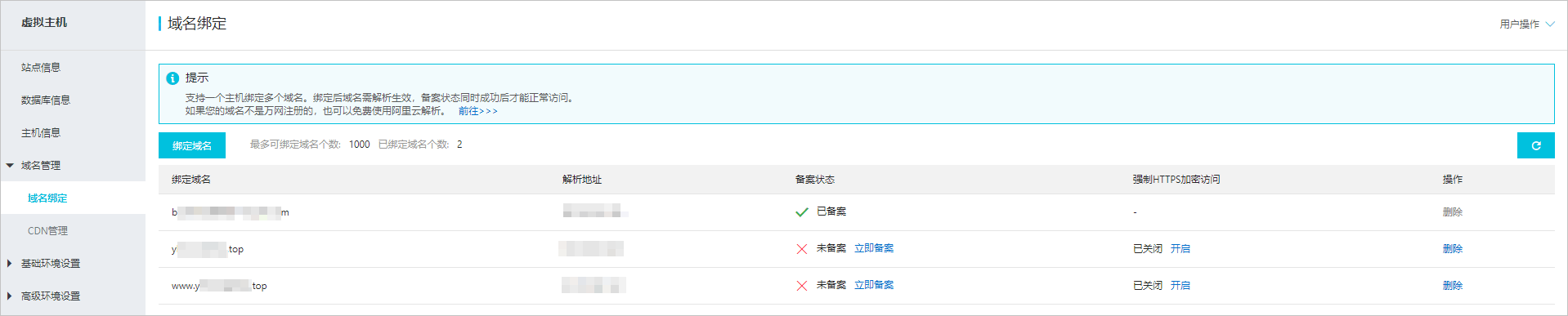
TWNIC Quad 101
DoH
國外內公共 DoT/DoH 服務器 IP 域名 大全提供者類型地址備注
DoT
dns.
iOS用
DoH
iOS用
DoT
iOS用
DoH
iOS用
IBM Quad9
DoT
IBM Quad9
DoH
DNS.SB
DoT
dot.sb
DNS.SB
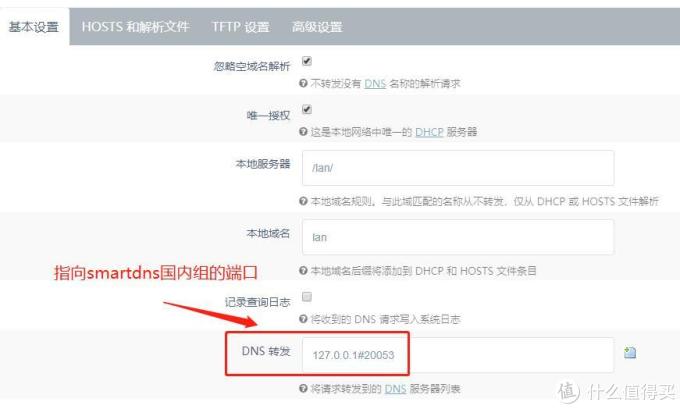
DoH
DNS.SB
DoH
各平臺配置方式
DoT 全稱 DNS over TLS,它使用 TLS 來傳輸 DNS 協議。
DoH 全稱 DNS over HTTPS,它使用 HTTPS 來傳輸 DNS 協議。
DoT 和 DoH 都是加密DNS,區別在于它們采用不同的協議和端口
兩者的原理是一樣的,加密傳輸用戶和 DNS 服務器之間的 DNS 消息首選dns和備用dns都要填上嗎,從而防止中間用戶竊聽和域名查詢隱私泄漏的作用。
兩者相對來說DoH更通用一點,因為 DoT 一般走 853 端口, DoH 走的就是平時 https 的 443 端口,流量相對更加隱蔽一點。通用性也更好(有些網絡可能會封這個不常見的 853 端口)
相對來說微軟喜歡 DoH ,谷歌喜歡 DoT 。
至于選什么好,上方表格里的都是推薦的,國內就選國內的,國外就選國外的。你在國內想解決DNS污染問題,并且你可以解決訪問問題,那就選國外的。
PS:如果你想同時滿足國外國內使用,選騰訊的比較好,國內多節點自動適配,國外大部分區域延遲也都不錯首選dns和備用dns都要填上嗎,阿里的在國外網絡環境下延遲高的爆炸,甚至直接無法訪問。
安卓
安卓的配置堪稱最簡單的,安卓9以上系統都自帶支持DoT支持
找到設置位置:選擇手動或指定DNS服務之類的選項,填寫上方表格中你中意的DoT類型的域名iOS/iPad
iOS的設置比較復雜,不像安卓,直接系統設置就有,往里一填就好了。
瀏覽器點擊上邊對應的【iOS用】鏈接
點擊允許后,去設置-已下載的描述文件-安裝-(可能提示警告)安裝-完成。
在設置中啟用對應的項目
– iOS14 設置-網絡-DNS
– iOS15 設置-通用-設備管理-DNS
表格中只給了常用的配置文件,如果你想添加額外的服務器配置,請參照下方的配置文件,替換中文描述部分對應項目
PS:的DoH不支持除443以外的端口,所以請注意一下你的DoH服務器的端口問題。

PayloadContent
DNSSettings
DNSProtocol
是TLS類型的還是HTTPS類型的,只填寫英文部分
ServerAddresses
你服務器的ip
你服務器的ip2,如果有更多IP就繼續照著往下寫
ServerName
DoT的地址
PayloadDescription
對于配置文件的描述,可自定義
PayloadDisplayName
想顯示dns的名稱~可自定義
PayloadIdentifier
com.apple.vpn.managed.C06CADF7-7AAF-4426-933A-25E1792277CF
PayloadType
com.apple.dnsSettings.managed
PayloadUUID
C06CADF7-7AAF-4426-933A-25E1792277CF

PayloadVersion
1
ProhibitDisablement
PayloadDescription
對于配置文件的授予權限時的描述,可自定義
PayloadDisplayName
想顯示dns的名稱~可自定義
PayloadIdentifier
fuangyians-MacBook-Air.ADA48F80asdfad-8D1C-4456-8BB8-E8859E2A2904
PayloadRemovalDisallowed
PayloadType
Configuration
PayloadUUID
8F5E7F85-316A-4A7E-8500-E9C7951E0DC4
PayloadVersion
1
WIN11
系統DNS設置項位置:設置-網絡和互聯網-以太網和WIFI-DNS服務器分配-編輯
你使用的是如下表所示的DNS服務器所有者DNS 服務器 IP 地址

1.1.1.1
1.0.0.1
2606:4700:4700::1111
2606:4700:4700::1001
8.8.8.8
8.8.4.4
2001:4860:4860::8888
2001:4860:4860::8844
Quad 9
9.9.9.9
149.112.112.112
2620:fe::fe
2620:fe::fe:9
這3組w加密DNS服務器Win11其實系統已經內置了,如果你將DNS設置為下表中的這些IP地址,那么直接選擇開(自動模版),然后保存即可
你想設置另外的DoH服務器
win 系統出于安全性考慮,禁止使用未綁定域名與 IP 關系的 DoH 服務器,需要自己添加服務器的域名與 IP
以下是一段比較費的話,可以跳過
如果 DoH 服務器只寫域名而沒有設定 IP 的話,域名沒有綁定 IP,系統需要先使用傳統 DNS 請求,解析 DoH 服務器的域名,然后再去連接這個解析出的 DoH 服務器 IP,這中間有個問題,那個傳統 DNS 是可信任的嗎?用戶連接到傳統 DNS 之間的網絡是可信任的嗎?如果這次 DNS 解析被污染了,得到的 DoH 服務器 IP 可能并不是真實的。
但如果只寫一個 IP,全球固定一個 IP,除非是 , ,Quad 9 這種與 APNIC 深度合作的,服務器節點遍布全球的服務商,用戶可以就近解析,只寫一個 IP 的話,用戶很可能并不能連到距離他最近的服務器。
所以實際上 Win11 采用了折中處理。
你需要同時設置 DoH 服務器域名和一個內置綁定的 IP ,首次 DNS 查詢一定會通過這個域名的綁定 IP ,而后續 DoH 服務器可以返回距離用戶更近的節點 IP 供用戶使用。
手動設定其他的DNS
DNS:寫DoH服務器的IP